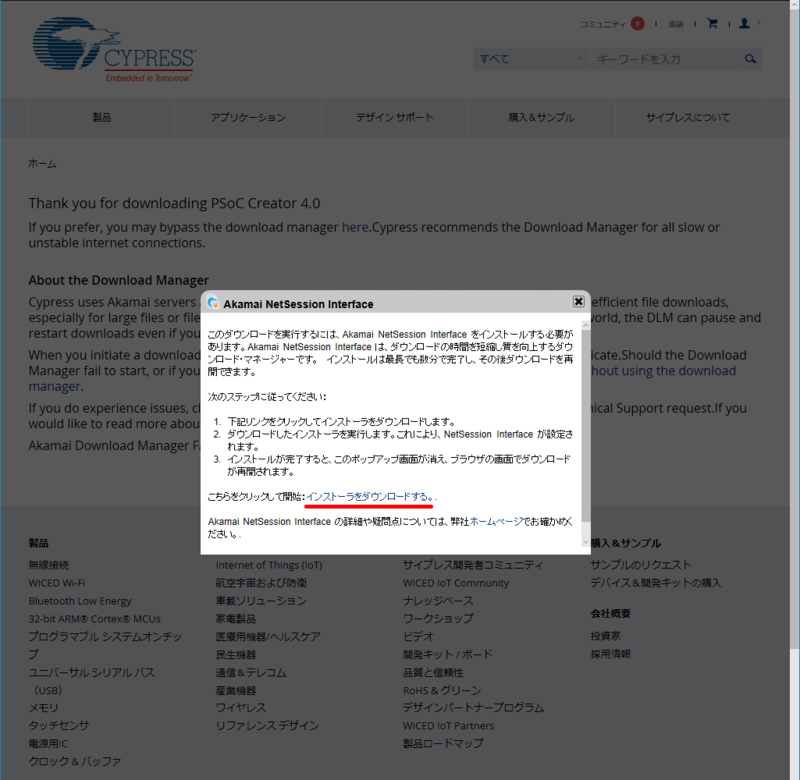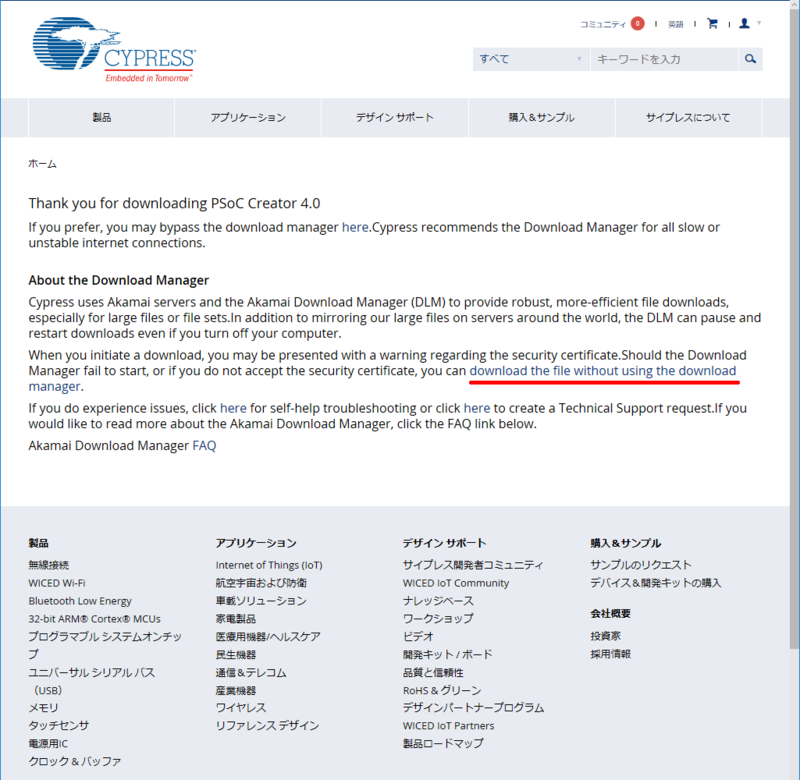PSoC Creator 4.0 をインストールしてみる
PSoC Advent Calendar 2016の2日目の記事です。
PSoC Creator 4.0 を Windows10 にインストールします。
PSoC 4、PSoC 4 BLE、PRoC BLE、PSoC 5LP、EZ-BLE (PRoC/PSoC) 開発する際のインストール手順になります。
(PSoC 3 開発をする場合は、Keil のライセンス認証が必要になります。認証登録については扱いません。)
(FM系MCU 開発をする場合は、PDLのインストールが必要になります。この記事では扱いません。)
ログイン
PSoC Creator をダウンロードするには、Cypress のホームページにログインする必要があります。
https://www.cypress.com/user/login
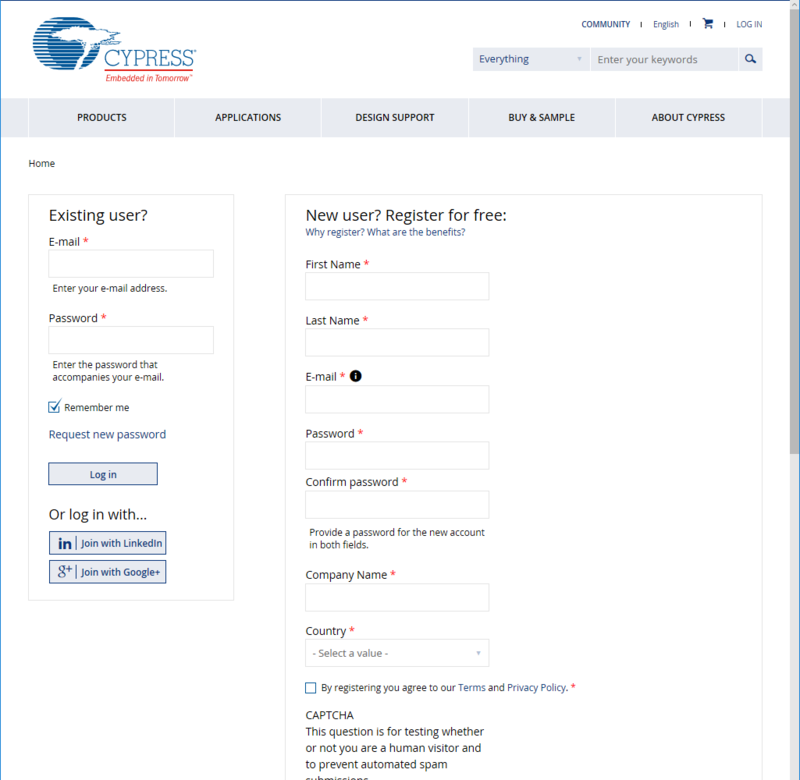
上記ページよりログイン(アカウントがない場合は、アカウントを作成します)
ダウンロード
PSoC Creator のページに行き
http://japan.cypress.com/products/psoc-creator-integrated-design-environment-ide
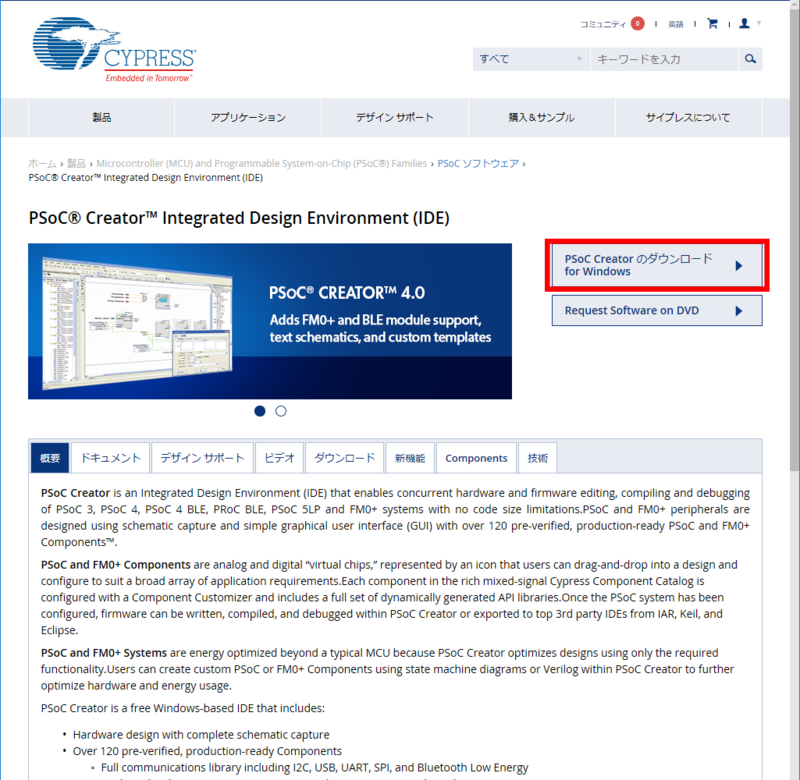
右側の「PSoC Creator for Windowsのダウンロード」をクリックし、ダウンロードします。
Akamai ダウンロードマネージャがインストールされてない場合は、こちらの画面が表示されます。
Akamai ダウンロードマネージャをインストールする場合は、表示に従って、ダウンロード/インストールして、再度、上記URLにアクセスします。
直接、PSoC Creatorをダウンロードする場合は、ダイアログを閉じて、「download the file without using the download manager」を選択します。
インストール
インストーラ ( PSoCCreatorSetup_4.0_es100_b432.exe ) (2016/12/01時点) を実行する。
「.NET Framework 3.5」がインストールされていない場合
下記のような表示が出てインストールが中止されます。
「.NET Framework 3.5」をインストールします。
「コントロールパネル」の「Windowsの機能の有効化または無効化」で、
「.NET Framework 3.5(.NET 2.0 および 3.0を含む)」にチェックをつけて、「OK」
「.NET Framework 3.5」のインストールが終わったら、再度、PSoC Creator のインストーラを実行します。
画面に従いインストールしていきます。



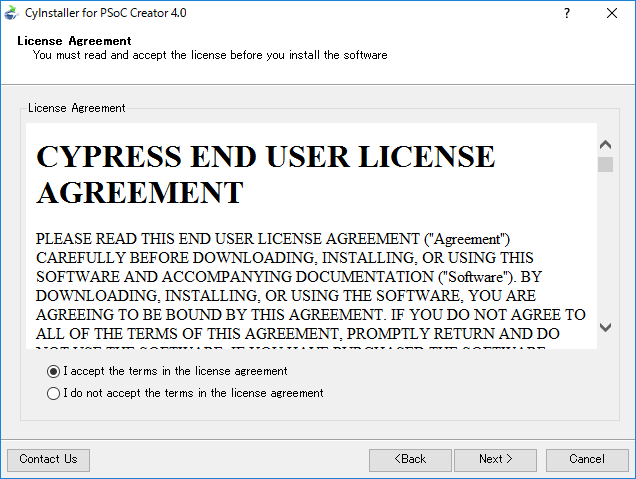
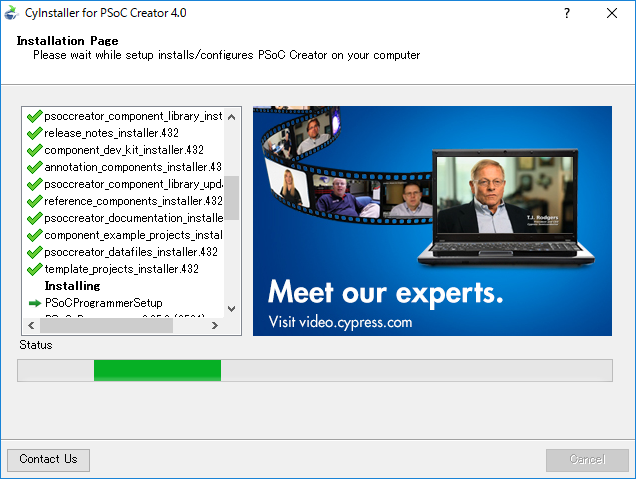
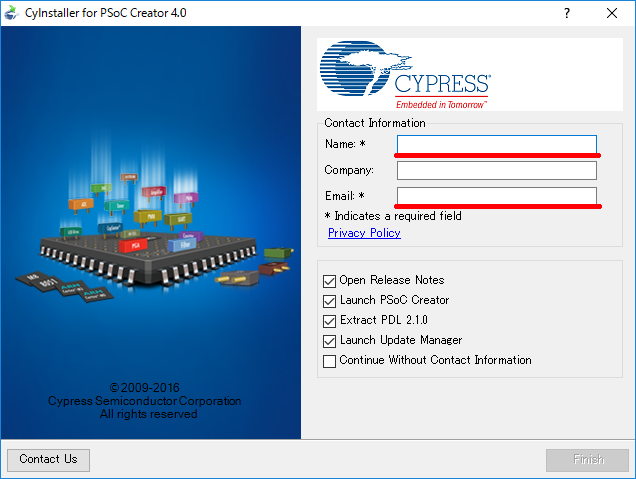
名前とメールアドレスを入力
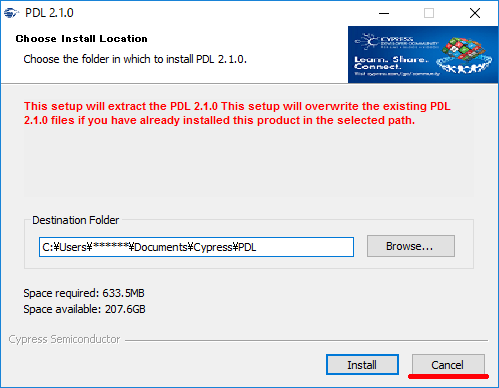
FM系MCU開発用なので、Cancelを選択

Cypressのウェブサイトでログインした時のメールアドレスおよびパスワードを入力
インストール完了!
開発キット
持っている開発キット(ハードウェア)にあったパッケージをインストールすることで、PSoC Creator をより便利に使うことができます。
たとえば、「PSoC 5LP Prototyping Kit」の場合、
CY8CKIT-059 PSoC 5LP Prototyping Kit With Onboard Programmer and Debugger
このページの「Related Files」の
「CY8CKIT-059 Kit Only (Kit Design Files, Documentation, Examples) 」をダウンロードし、インストールします。
新規プロジェクト作成時に、対象のキットが表示されるようになります。

BLE Pioneer Kit の場合も下記からダウンロードして、インストールしてください。
※キットによっては、別のソフトウエアのインストールを要求されることがあります。
CY8CKIT-042-BLE Bluetooth Low Energy (BLE) Pioneer Kit
「Download CY8CKIT-042-BLE Kit Only Package (Kit Design Files, Documentation, Examples)」
CY8CKIT-042-BLE-A Bluetooth Low Energy 4.2 Compliant Pioneer Kit
「CY8CKIT-042-BLE-A Kit Only (Kit Design Files, Documentation, Examples) 」
その他、たくさんの開発キットがありますので、お持ちのキットのページからダウンロードしてください。
また、キットによっては、回路図やBOMを置いてあるので、いろいろ参考になります。
Keil ライセンス取得ダイアログについて
しばらく使っていると、Keil のライセンス取得を求められるようになります。
以下の手順で、ダイアログ表示を止めることができます。
(※PSoC 3 で開発する方は、ライセンスを取得してください。本記事では扱いません。)
メニューの「Tool」「Options」で、

「Don't show Keil registration....」に、チェックをつけます。
さて準備は出来ました!